win10底部wlan消失怎么找回?win10底部wlan消失的解决方法
win10是最新的操作系统,虽然新添许多功能,但电脑偶尔还是会出现小bug,这不,最近发现win10更新后任务栏底部wlan的图标时不时消失,WLAN是无线区域网,连接网络时会用到。针对win10底部wlan消失的问题,小编收集整理两种解决方发给大家。
方法一:开启WLAN direct服务连接管理器服务
1.任务栏右击开始徽标,选择【运行】选项,或者使用快捷键“win+r”
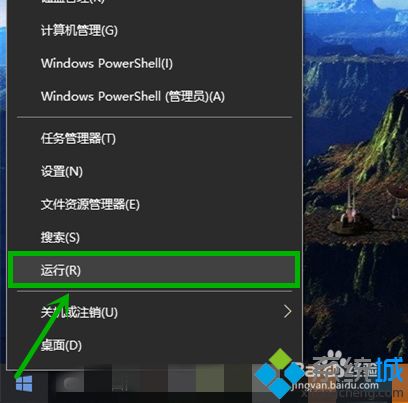
2.在打开的【运行】窗口的文本框输入“services.msc”后回车或点击【确定】

3.在打开的服务界面找到【WLAN direct服务连接管理器服务】后右击选择【启动】选项就行了
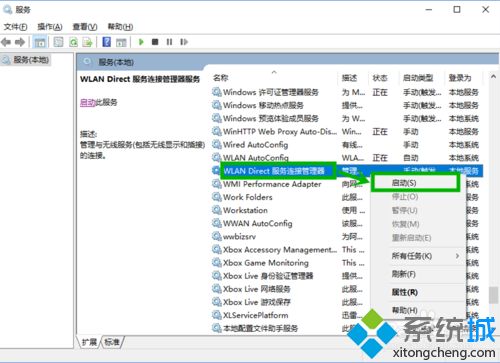
方法二:网络重置(方法一不能解决)
1.点击屏幕左下角的小娜图标或者搜索框。

2.在打开界面的搜索框输入“网络重置”,然后点击搜索到的选项。
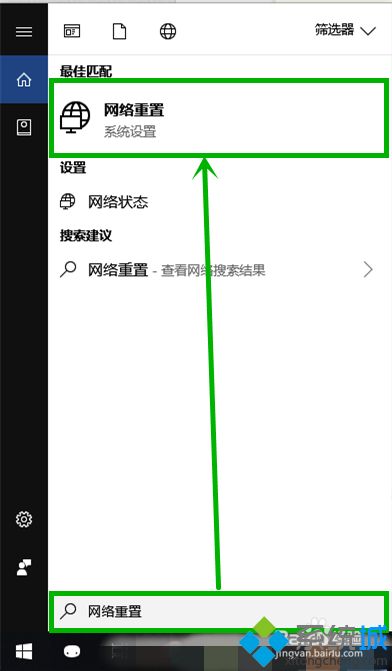
3.在打开的界面点击【立即重置】选项,然后选择【是】,之后再重启电脑就行了。

大家比较常见的就是使用路由器共享的wlan,有了它,大家可以坐在家里的任何一个角落,抱着笔记本电脑,享受网络的乐趣。如果遇到win10底部wlan消失的问题,直接参考教程找回。
我告诉你msdn版权声明:以上内容作者已申请原创保护,未经允许不得转载,侵权必究!授权事宜、对本内容有异议或投诉,敬请联系网站管理员,我们将尽快回复您,谢谢合作!










